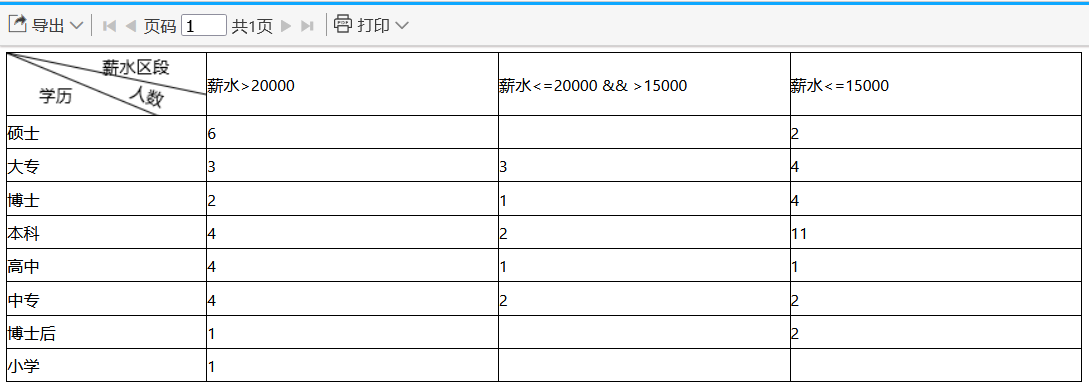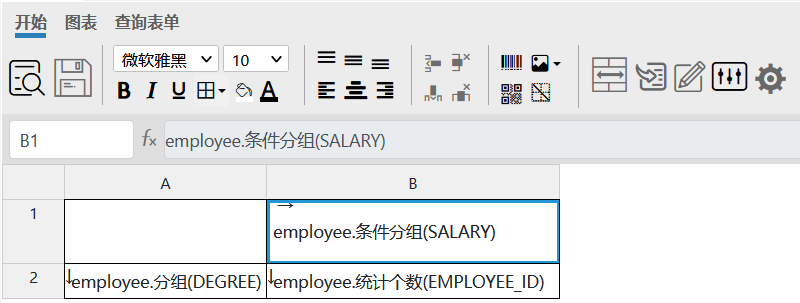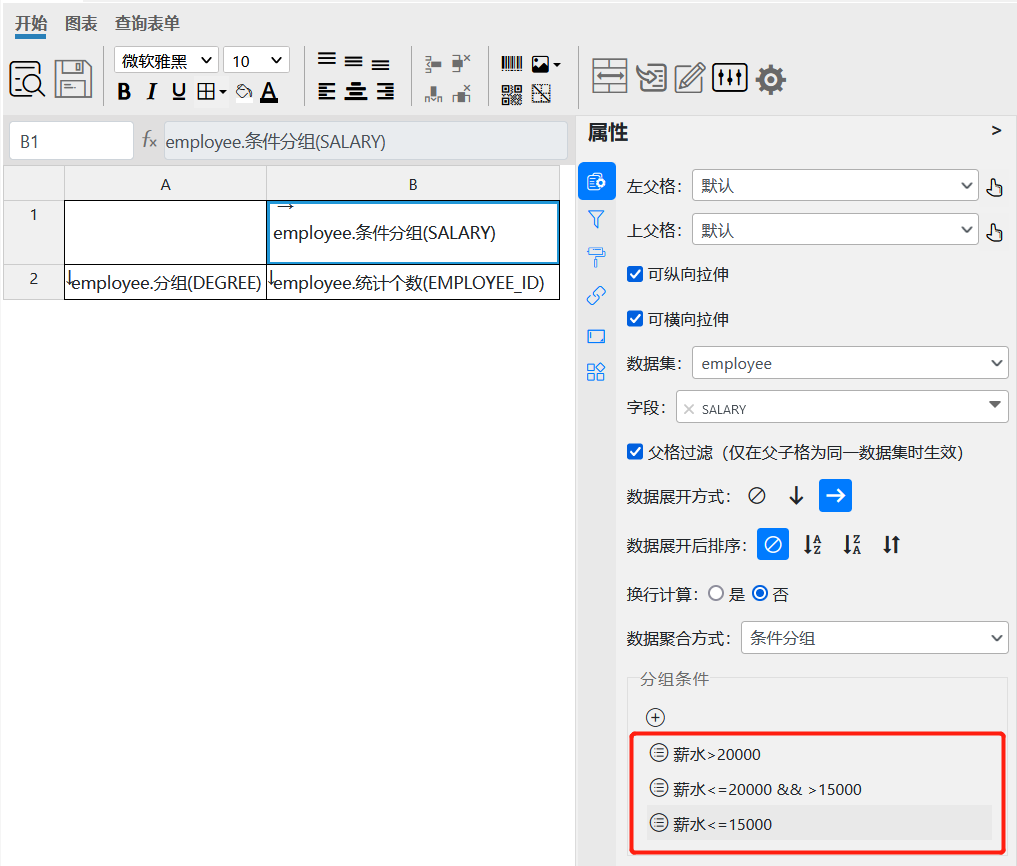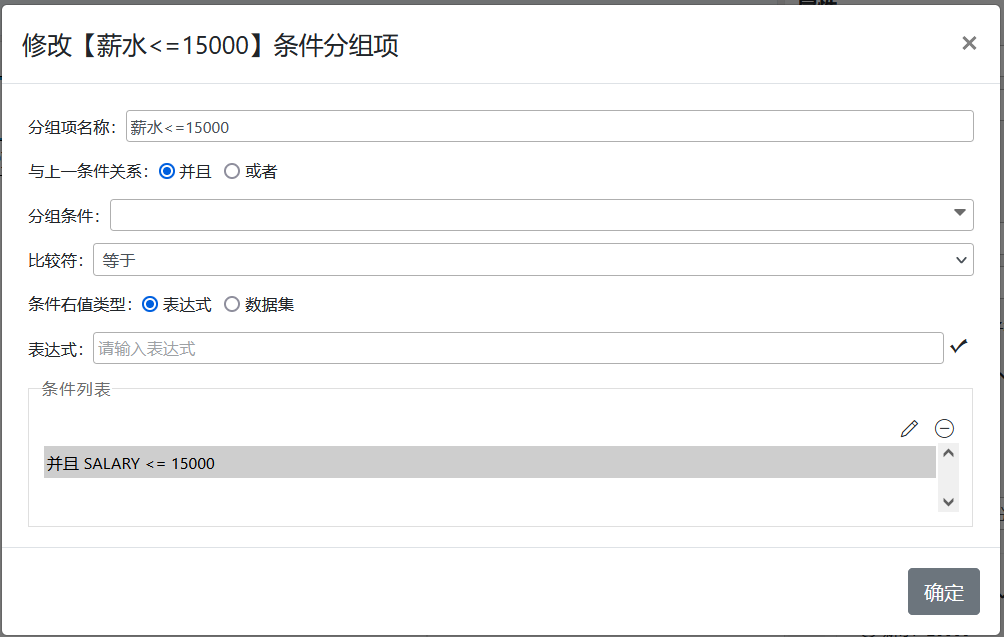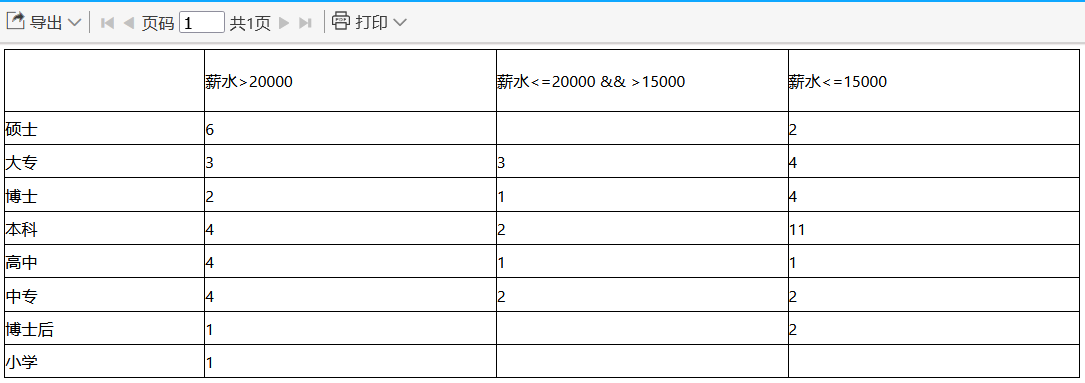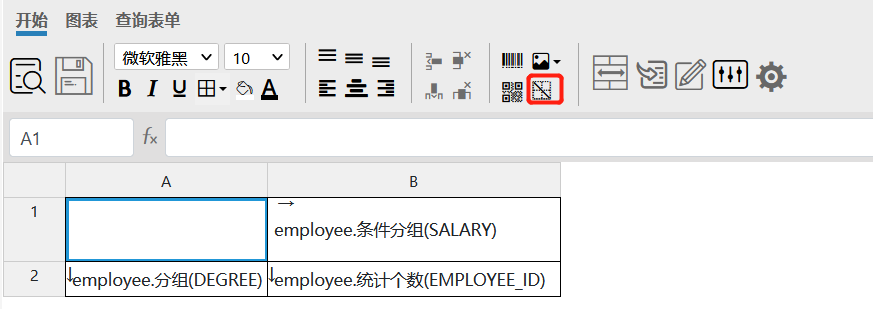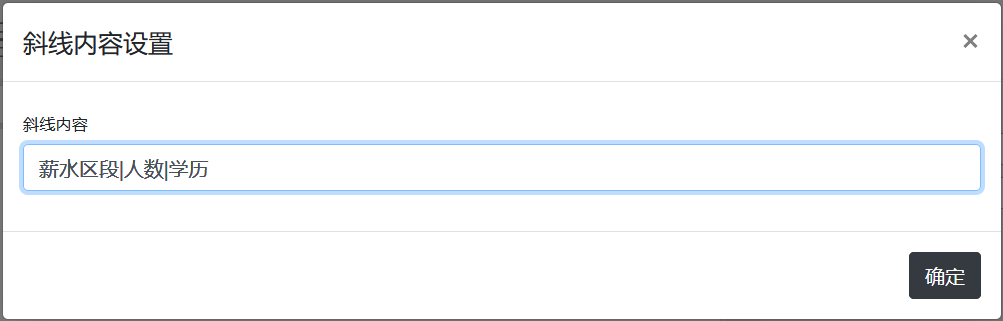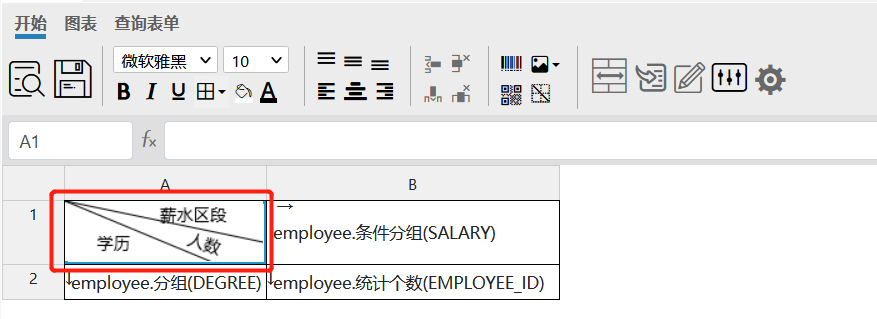自定义分组报表
教学视频
目标
自定义分组报表效果如下图所示:
上图上给出的示例是一个交叉报表,纵向为学历分组,横向为薪水分组,交叉部分为满足对应的学历和薪水的具体人数。
在横向薪水分组当中,我们对薪水分了三个区段,分别统计不同区段下对应的学历人数。
实现
1.基础报表实现
创建一个包含employee表的数据集,报表中添加两行两列,并在相关单元格中绑定对应的employee数据集中字段,如下图:
A2单元格绑定字段为DEGREE,采用向下分组方式展现数据,B1单元格绑定SALARY字段,数据展开方式为向右,交叉单元格B2绑定字段为EMPLOYEE_ID,数据聚合方式为统计个数,当然这种聚合方式下是否展开数据结果都是一样。
2.添加自定义分段分组
选中B1单元格,在右侧属性面板数据聚合方式中选择条件分组,依次添加三个分组条件,如下图:
各个分组条件项配置内容如下:
保存预览效果如下:
可以看到报表主体效果已经有了,接下来只需要在A1单元格中添加交叉表需要用到的斜表头即可。
3.添加斜表头
选中A1单元格,点击工具栏上的插入斜表头按钮,如下图:
在弹出窗口中输入如下图所示信息:
占击确定即可添加斜表头,如下图:
保存预览,既可以看到预期效果。
斜表头各个内容间使用|符号分隔,添加好表头信息后,可以通过报表顶部工具栏上的诸如字体列表,字段颜色之类工具来修改斜表头中文字字体及颜色等相关信息。